一、校园网介绍
目前,学院校园网实现了无线网络全覆盖,及有线无线网络一体化认证,无线网络设备采用世界魔力象限排名第一的Aruba设备,网络总出口带宽21G,可以满足学院师生校园内随时随地快速高效地访问网络资源。
二、校园网办理流程
1、选择上网套餐:办理上网手续之前,要根据自己的需求,选择合适的校园网套餐(套餐周期内不可更换套餐种类),详细情况见“郑州工商学院校园网套餐及资费标准”。
2、 进行入网实名认证:上网需前往联通营业厅办理入网实名认证。选择有联通公司专项上网补贴的A、C、D、G套餐的用户,需购买联通校园卡成为联通用户并进行手机号绑定;选择无上网补贴的B、E、F套餐的用户,办理完实名制登记后即可缴费,但不能享受上网补贴等相关优惠政策。(东区联通营业厅地址:东校区立功体育馆楼下从西往东数第一间。西区联通营业厅地址:4号宿舍楼与5号宿舍楼之间。北校区联通营业厅地址:16号宿舍楼一层东北角。迎新期间也可在联通公司临时服务点办理。投诉电话:刘经理13215991456)
3、充值缴费:办理完入网实名认证后,还需要缴网费后方可使用。缴费方式有两种:(a)在圈存机上自助缴费,流程为:校园卡服务——自助缴费——选择“缴费上网”;(b)选择portal认证页面上的缴费选项使用支付宝缴费。注意:缴费要一次性缴足所选套餐的费用。
三、如何设置ip
电脑、手机等终端设备的网卡(络)保持默认设置,不用更改ip设置。
四、如何设置账号密码
学生网络上网账号为“校园卡号@s”(例如校园卡号为20171234567,拨号账号为20171234567@s)老生用户密码为身份证后六位,新生用户密码默认888888。教职工上网账号为 “校园卡号@t” (例如校园卡号为1234567,拨号账号为1234567@t)密码为身份证后六位。
五、如何连接无线网
校园网学生用户wifi搜索并选择“ZZGS”的无线网,教工用户可wifi搜索标识为“ZZGS”和“ZZGS Office”无线网并选择任一网络使用。正常情况下设备连接无线网之后会自动弹出登录界面(若没有自动弹出登录界面,请用浏览器打开qq.com等网页,不要打开百度等加密网页),输入账号密码并单击“登录”即可上网,若账号情况正常、账户及手机号所在运营商均未欠费即可正常上网。登录界面如图1所示:
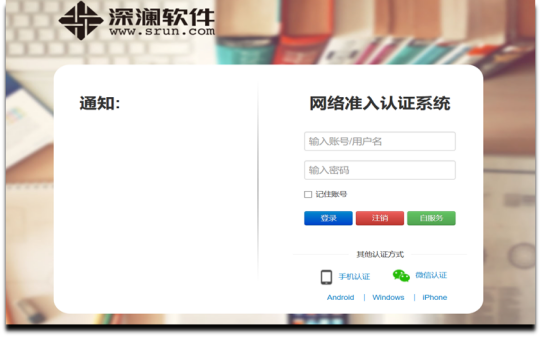
注:此portal界面不代表实际portal界面
输入正确的账号与密码,点击“登录”按钮,完成无线认证,如图2所示:
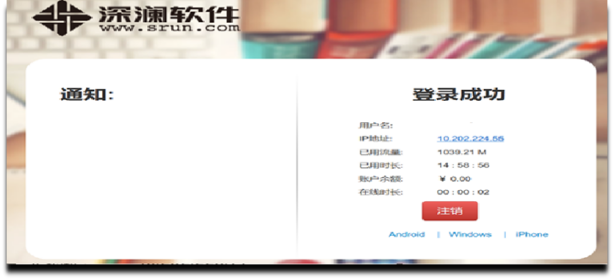
六、如何上有线网
有线网采用pppoe拨号认证的方式上网,具体流程如下:
1、WINXP系统拨号上网流程
①进入控制面板——网络和Internet连接,选择网络连接,如图3所示。
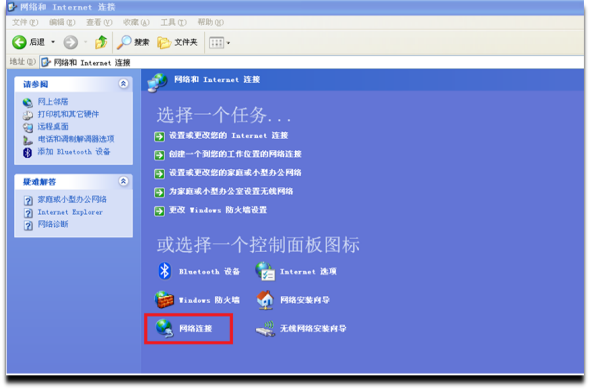
②在左侧选择创建一个新的连接,如图4所示。
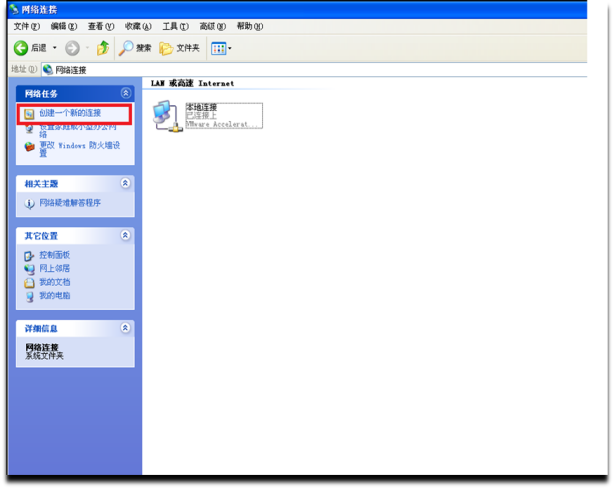
③进入设置之后选择下一步——选择连接到Internet——手动设置我的连接——用要求用户名和密码的宽带连接来连接,随后进入到设置ISP名称的界面,此处自行设置宽带连接名称,如图5所示。
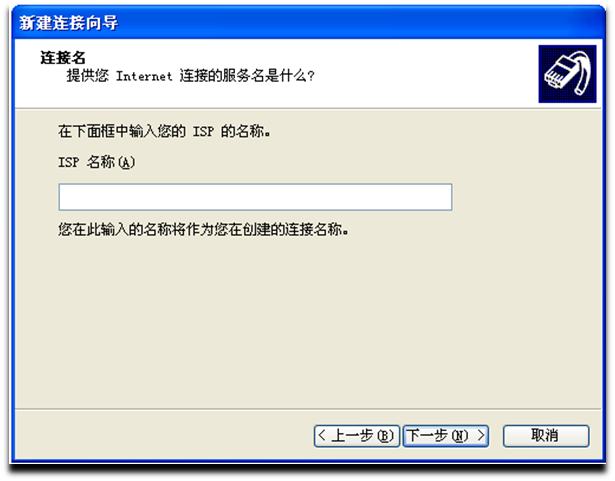
④点击下一步输入对应的账号名和密码,选择下一步,完成拨号连接创建过程。在最后一步中可以勾选上在我的桌面上添加一个到此连接的快捷方式,方便后期联网操作。如图6所示。
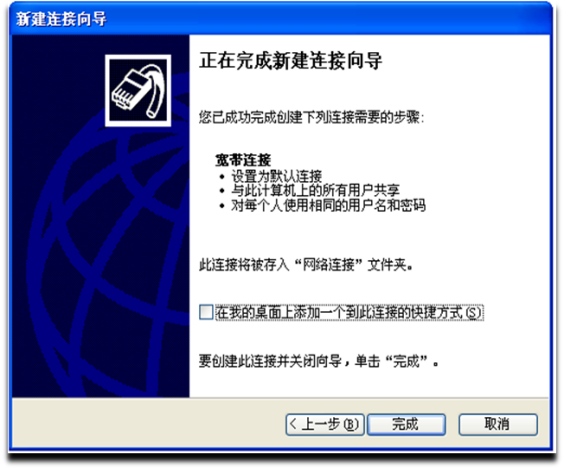
2、WIN7/WIN8系统拨号教程
①进入控制面板——网络和Internet——网络和共享中心,选择下方创建一个新的连接的选项。如图7所示。
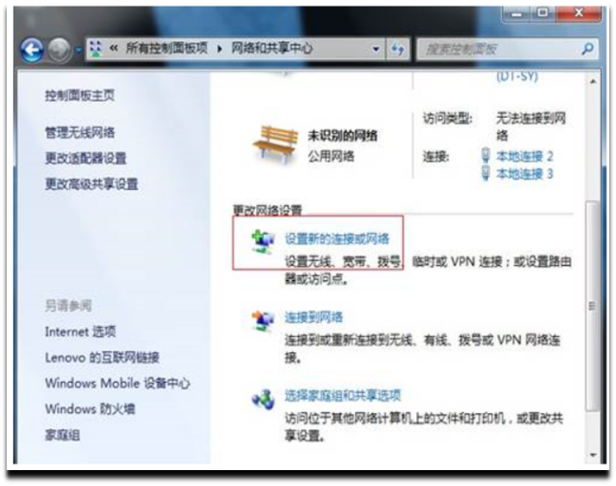
②选择连接到Internet。如图8所示。
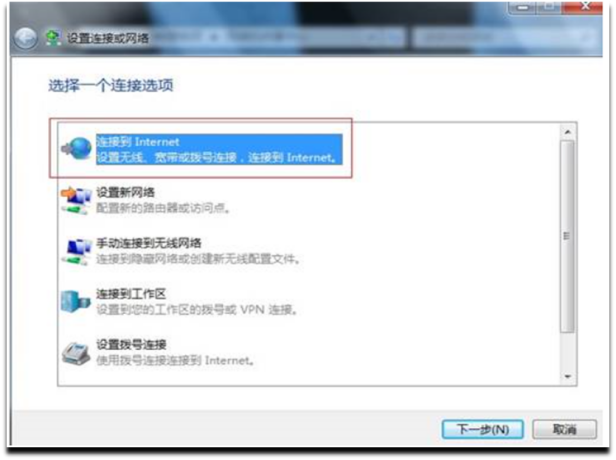
③选择宽带PPPoE。如图9所示。
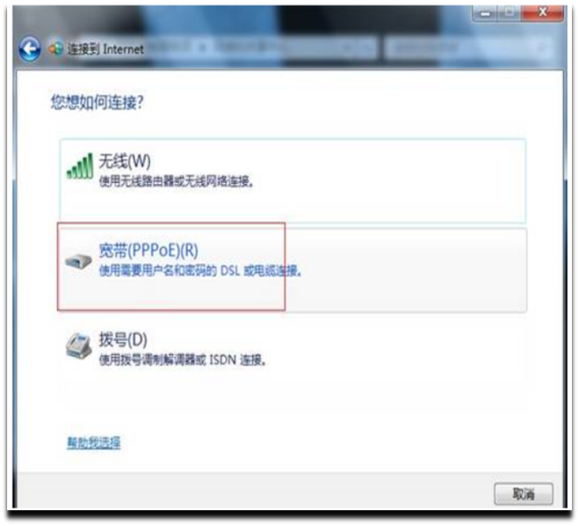
④输入用户名与密码,点击连接,会提示“正在连接到‘宽带连接’”,这时我们先点击下面的“跳过”按钮,最后选择“关闭”。如图10所示。
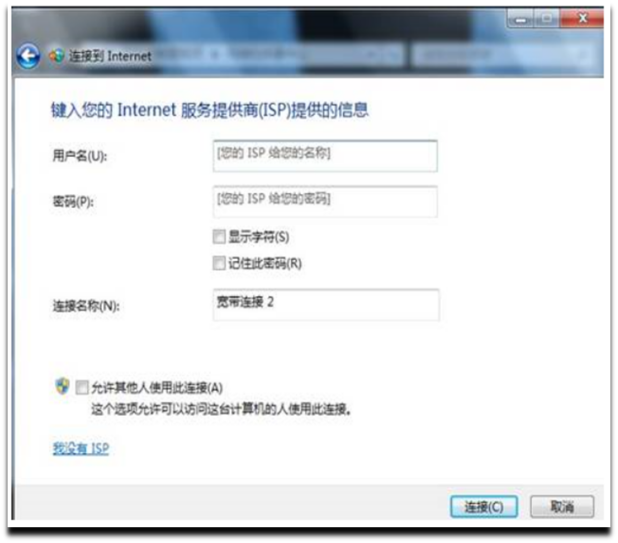
⑤进入到上面说到的“网络和共享中心”界面,选择“更改网络适配器设置”选项,如图11所示。
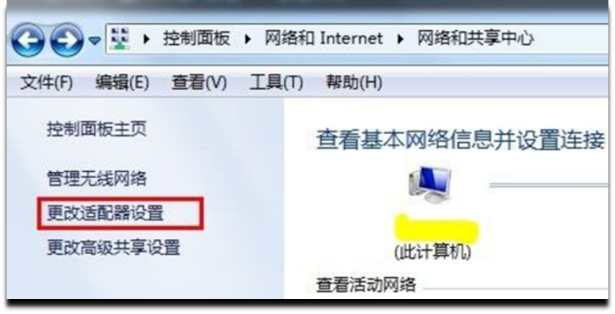
⑥可以看到我们新建立的“宽带连接”,双击打开,然后点击“连接”。这一步就完成了手动PPPOE拨号设置的全部步骤。如图12所示。

⑦为方便以后使用方面,我们可以将该新建立的”宽带连接“创建一个快捷方式到桌面,如图13所示。
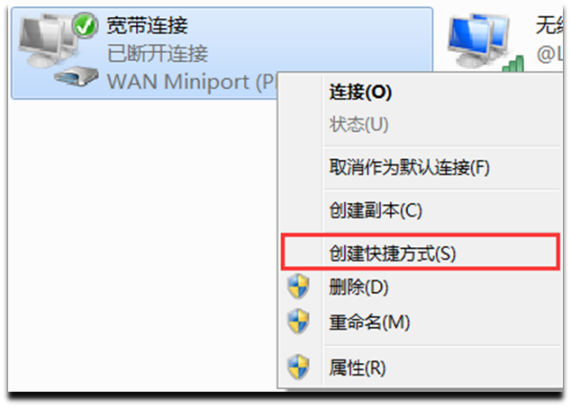
3、WIN10系统拨号教程
①进入系统设置界面,选择网络和Internet。如图14所示。
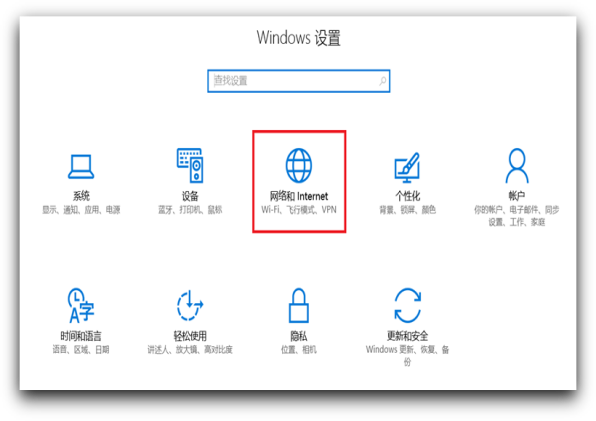
②在左侧选择拨号,选择设置新连接。如图15所示。
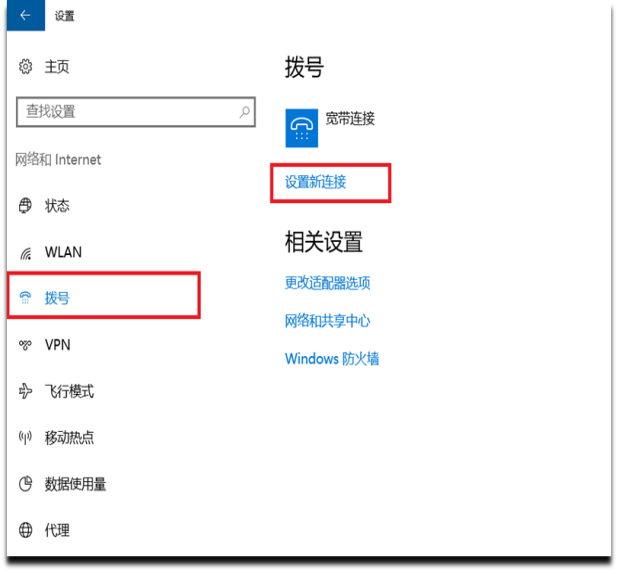
③选择连接到Internet。如图16所示。
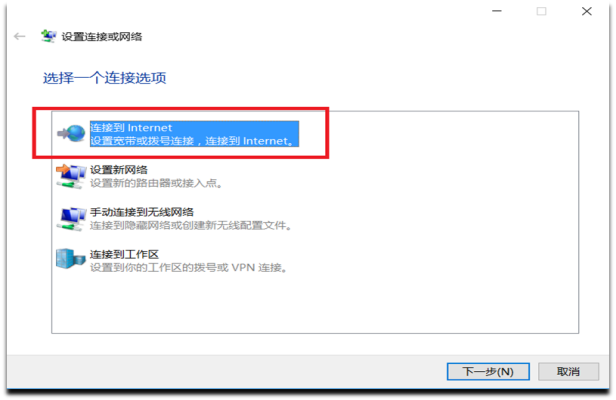
④选择宽带PPPoE。如图17所示。
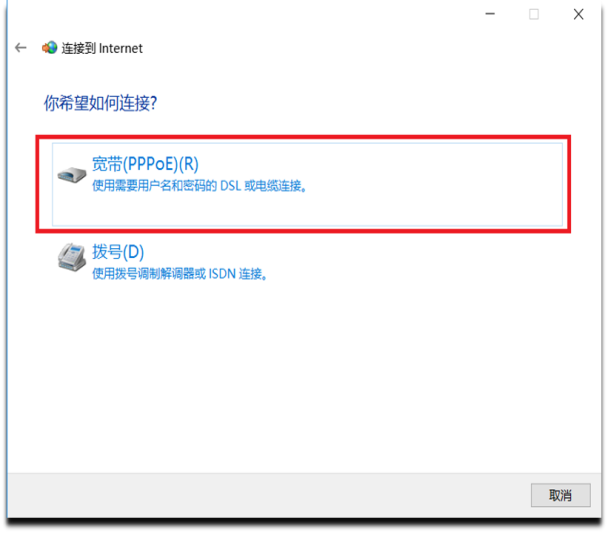
⑤输入用户名与密码,点击连接完成拨号连接创建。如图18所示。
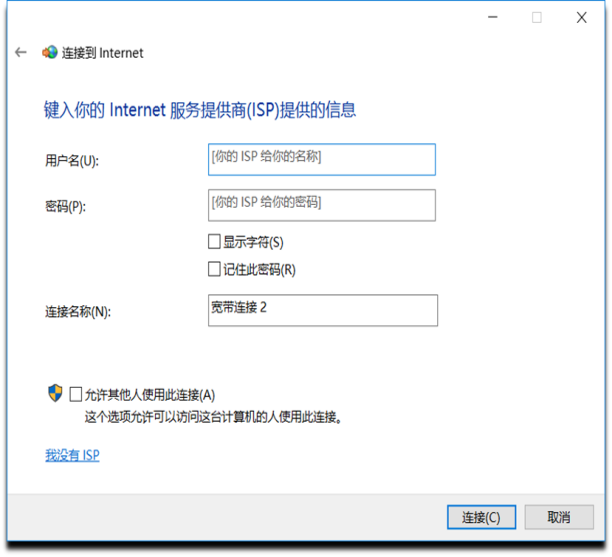
⑥win10系统设置完一遍,以后只需要在拨号里自己新建的连接上点击“连接”就可以拨号上网啦!如图19所示。
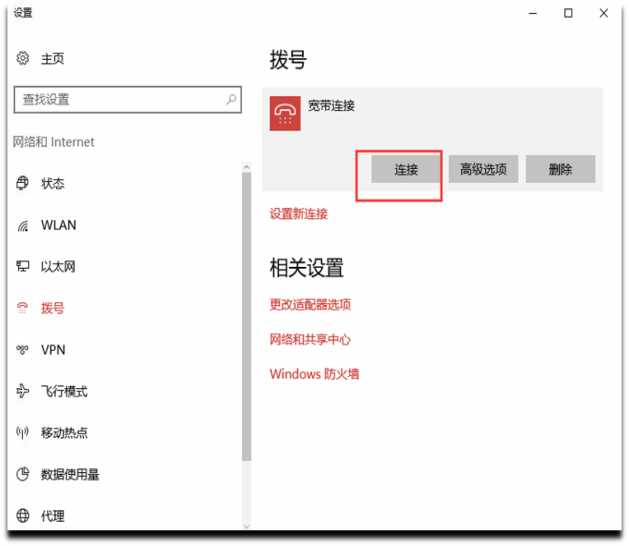
4、MAC OS系统拨号教程
①进入系统偏好设置,选择网络选项。如图20所示。
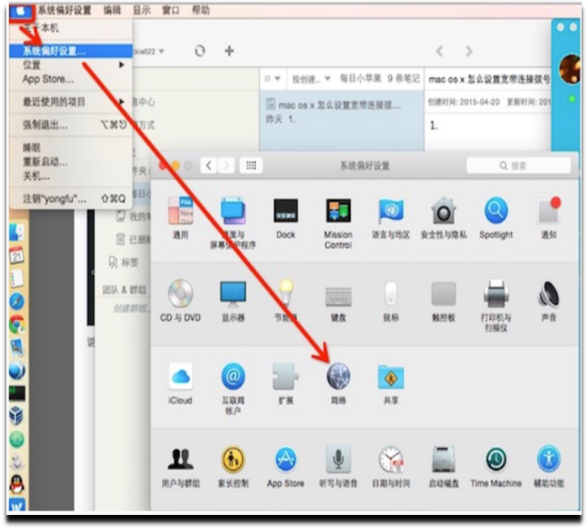
②点击左下方“+”号,选择“PPPoE”,服务名称自行设定,随后点击创建。如图21所示。
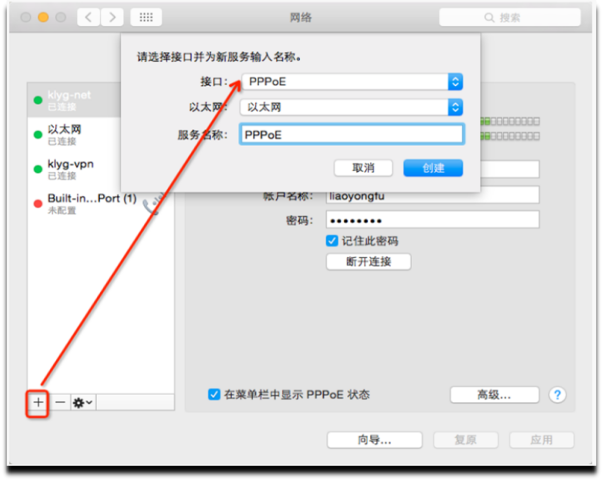
③选定刚刚创建的PPPoE选项,输入账号与密码,点击“连接”即可。如图
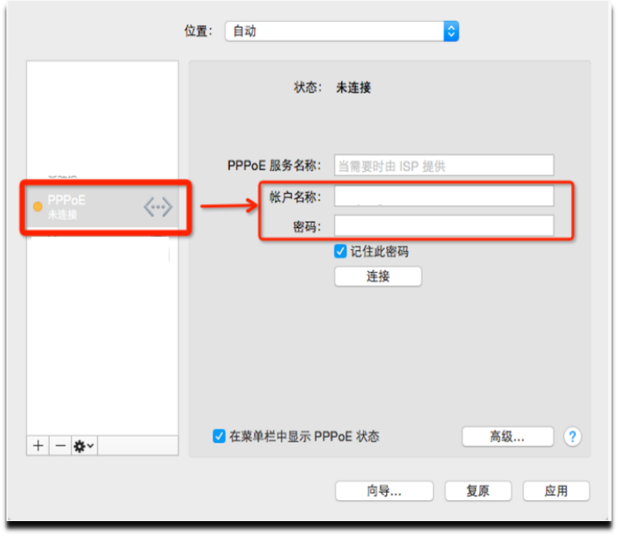
4、无线网上网教程
学生连接ZZGS无线网,教师既可以连接ZZGS也可以连接ZZGS Office无线网,正常情况下设备连接无线网之后会自动弹出登录界面,若没有自动弹出登录界面,请打开浏览器,打开非加密页面即可跳转(例如qq.com、cnbeta.com等网页,不要打开百度等加密网页),输入完自己的账号密码并点击登录后,若账号情况正常、账户及手机号所在运营商均未欠费即可正常上网,登录界面如图所示:
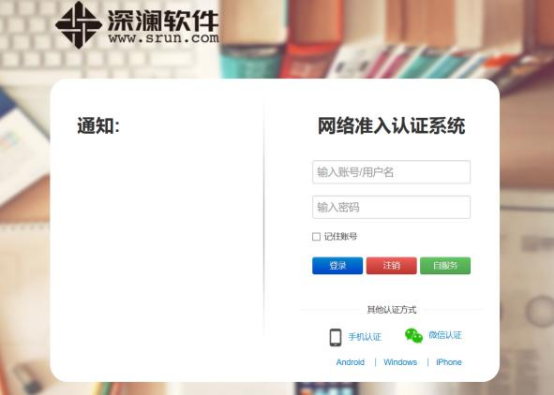
注:此portal界面不代表实际portal界面
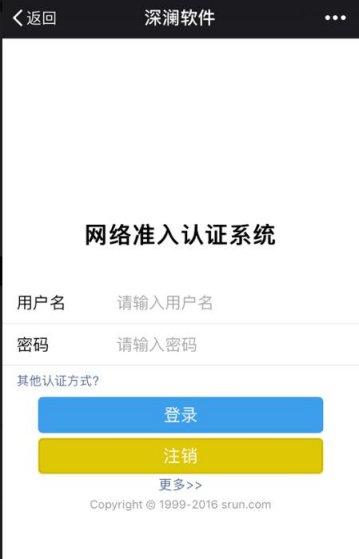
输入正确的账号与密码,点击登录按钮完成无线认证,如图所示:
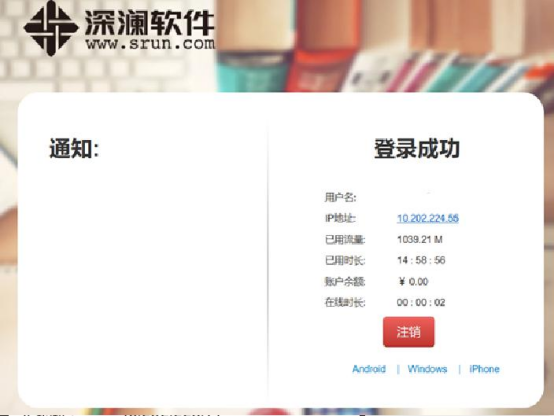
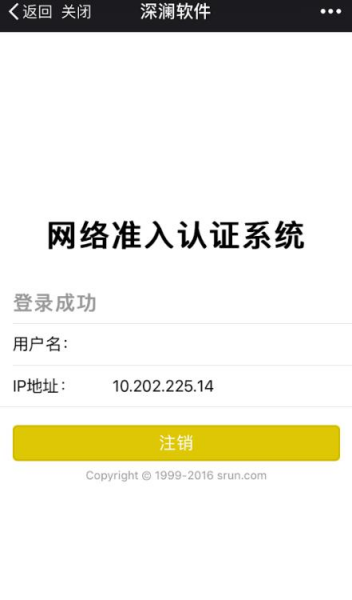
-->
网络故障处理
1、有线宽带故障处理
(1)故障代码651
如果您在使用有线宽带网络时,建立宽带拨号连接提示651错误:
①首先您需要查看网线是否有破损的情况,若水晶头存在松动、破损的情况应当更换网线并重新创建拨号连接。
②若排除网线故障,可能是您电脑上的网线接口存在问题,可以用舍友的电脑接在同一根网线上进行测试,以判断电脑网线接口是否存在问题。
③您需要查看电脑右下角状态栏的网络连接图标,如果上面显示有一个红色的叉,则表明您电脑的以太网设备有问题,请进入电脑控制面板(小技巧:按WIN+X组合键弹出快速选项菜单,里面有控制面板选项哦),选择网络和Internet,进入网络和共享中心,在控制面板左侧选择更改适配器选项。在适配器中找到您的以太网设备,单击右键查看是否被禁用,如果被禁用选择启用便能够解决问题,如果仍然无法连接网络请继续下述步骤。
④在适配器设置中选择以太网设备的属性,修改TCP/IPV4属性,将IP地址以及DNS服务器地址全部都设置为自动获取便可以解决问题。
(2)错误代码691
如果您在使用有线宽带网络拨号连接时提示691错误代码,那是您输入的账户或者密码有问题:
①有线宽带网络在建立拨号连接的账户是学号加@s(例如您的学号是1234567,账户就是1234567@s)。
②您的密码是身份证后六位,如果还出现691错误可以尝试使用之前在图书馆上网时使用的密码。如果身份证后六位中有x,请分别使用大、小写以及用数字0代替,如果仍然无法解决问题请与我们的工作人员联系,我们会在后台核实您的身份信息后更改密码。
③如果操作上述步骤仍无法解决问题,可能是您的账户存在问题,请与我们的工作人员联系,我们会在核实您的身份信息后修改账户信息。
(3)频繁掉线或断网
如果您在使用有线网络过程中出现频繁掉线或断网,首先您需要检查在用网过程中是否会出现网线晃动的情况,若存在这样的情况请将网线或电脑固定好,以避免因网线接触不良导致的掉线情况;同时要检查网线水晶头、电脑接口以及室内墙上的网线接口是否存在松动、接触不良的情况,若室内网线接口存在损坏的情况,请及时与工作人员联系。
2、无线网络故障处理
若连接AP后使用无线网络故障出现信号差、卡顿、网速慢的情况,大部分用户的问题出现在高峰期,连接用户数量过多造成长时间信道拥塞,还有一种情况是用户连接的不是自己宿舍的AP发射器。
第一种和第二种情况会出现网络信号差、网络卡顿、网速慢没有达到购买的网络应有的质量甚至被挤掉的情况。由于Aruba发射器粘合性好所以距离远也不会轻易断开会在较长时间影响学生用网。
如遇上述情况请与工作人员联系,工作人员将采取AP断电重启的方法来解决上述问题。
- 上一篇:网络报修
- 下一篇:没有了


